L'hard reset di Vivo V7 consente agli utenti di correggere glitch, blocchi, bug e problemi di lentezza. Quindi, se vuoi sapere come eseguire un ripristino hardware dei dispositivi Vivo, le seguenti istruzioni ti aiuteranno a ripristinare le impostazioni di fabbrica di Vivo V7 per cancellare tutti i dati e tornare facilmente alle impostazioni originali.
Reset di fabbrica è il processo di ripristino generalmente eseguito per rimuovere tutti i dati personali e ripristinare il dispositivo alle sue condizioni originali. Inoltre, risolve alcuni piccoli bug, anomalie e problemi di lentezza. Quindi, se vuoi vendere il tuo vecchio Vivo telefono o si verificano problemi con esso, ti consigliamo vivamente di ripristinarlo alle impostazioni di fabbrica.
Assicurati che un ripristino delle impostazioni di fabbrica cancellerà tutti i dati e le impostazioni sul dispositivo, quindi è molto importante eseguire il backup dei file o delle informazioni importanti prima di procedere con il ripristino delle impostazioni di fabbrica. Tuttavia, il ripristino delle impostazioni di fabbrica renderà il Vivo Telefono come nuovo e con prestazioni migliorate. Iniziamo il processo:
Per saperne di più: Vivo FRP Bypass Android 13 senza computer [2023] Ultimo gratuito
Come eseguire il ripristino hardware di Vivo V7 - Modalità di ripristino
- Innanzitutto, spegni il tuo telefono Vivo V7
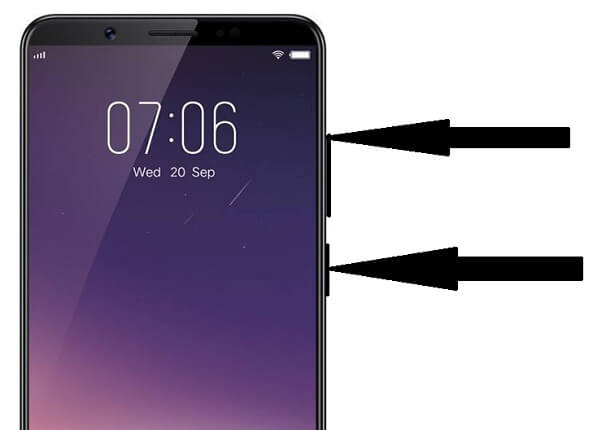
- Successivamente, tieni premuti i tasti "Volume su" e "Tasto di accensione" finché non viene visualizzata la modalità di avvio rapido
- Successivamente, rilascia tutti i tasti
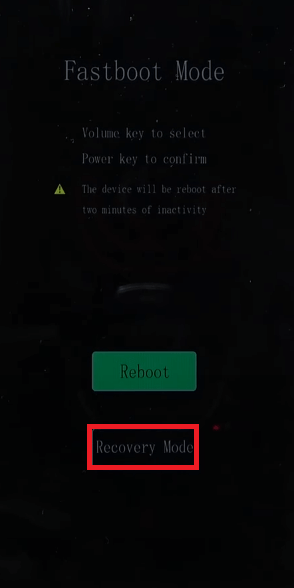
- Ora seleziona la modalità di ripristino utilizzando Volume su e tasto
- Quindi premere il tasto di accensione per confermare la modalità di ripristino
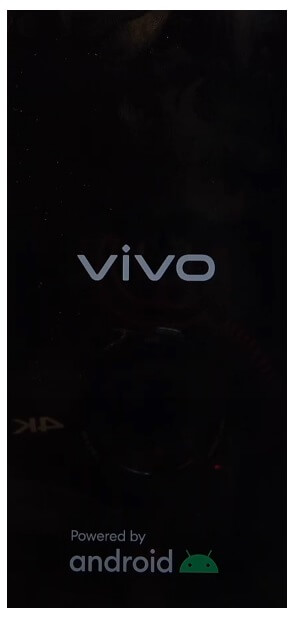
- Ora apparirà il logo Vivo
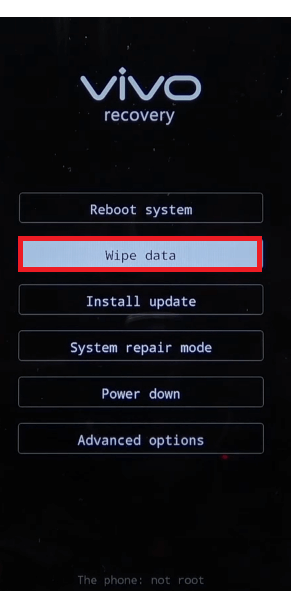
- Quindi, tocca Cancella dati
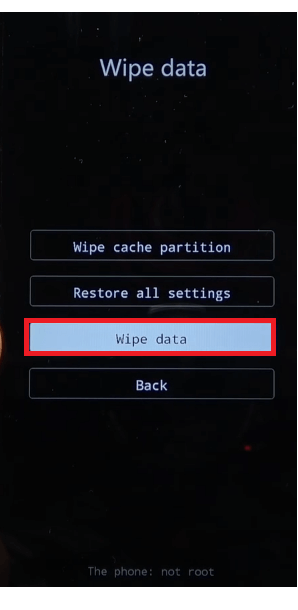
- Seleziona nuovamente Cancella dati
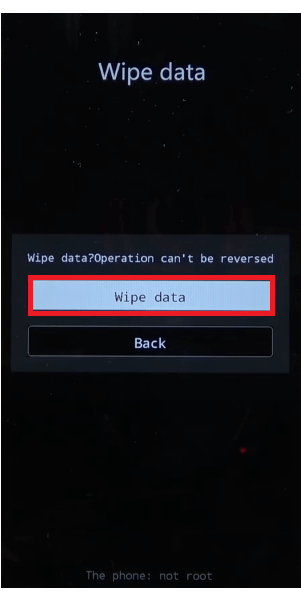
- Successivamente, conferma la cancellazione dei dati
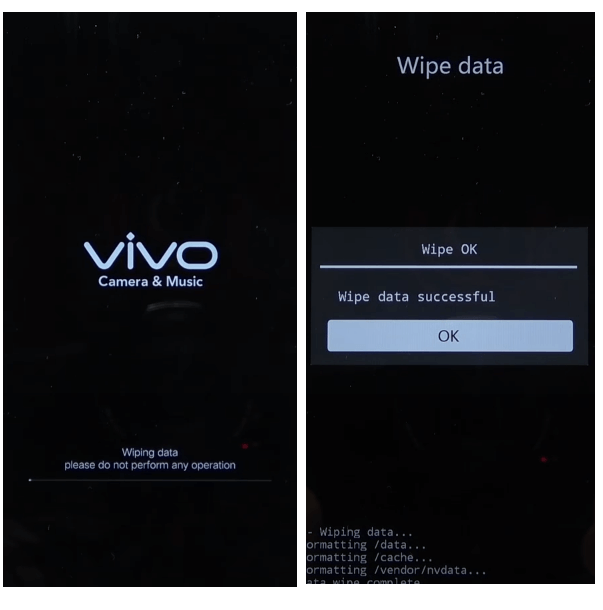
- Ora il processo avrà inizio
- Aspetta la fine
- Una volta terminato, tocca Torna al menu principale
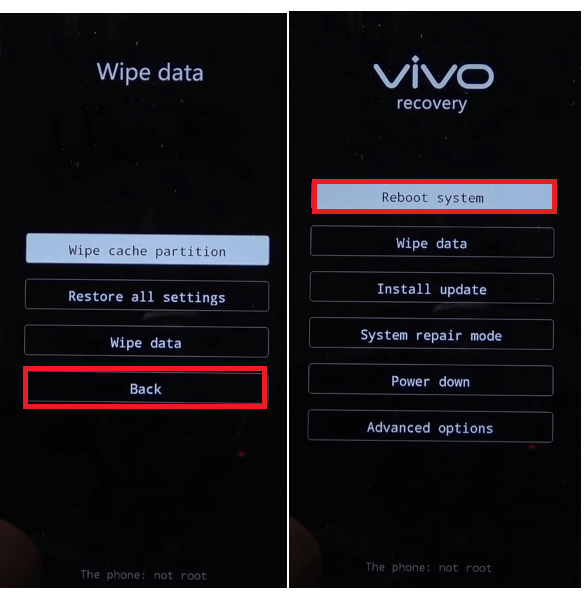
- Successivamente, tocca Riavvia => Ok
- Attendi l'accensione
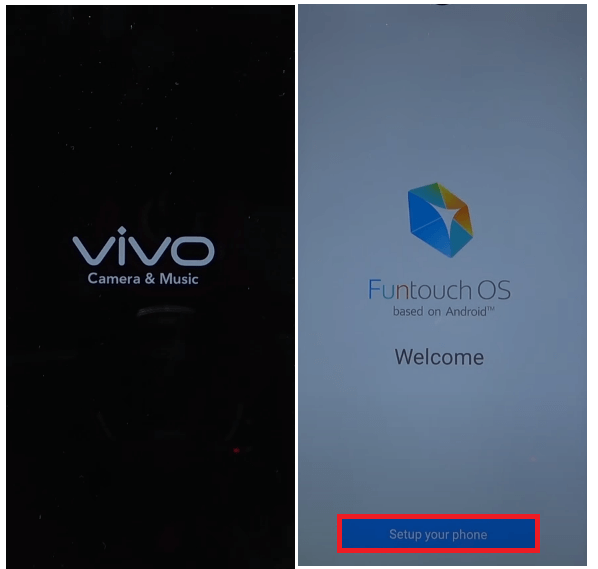
- Imposta tutti i passaggi iniziali
- Questo è tutto.
- Hai cancellato con successo i dati e ripristinato il tuo Vivo V7 Telefono.
Nota: dopo aver eseguito la formattazione dei dati sarà necessario inserire le credenziali Google utilizzate in precedenza per saltare la verifica. Nel caso in cui hai dimenticato le credenziali Gmail, il seguente tutorial ti aiuterà Bypass FRP Vivo V7
Come ripristinare le impostazioni di fabbrica di Vivo V7
- Innanzitutto, lo schermo Wake Up Vivo V7
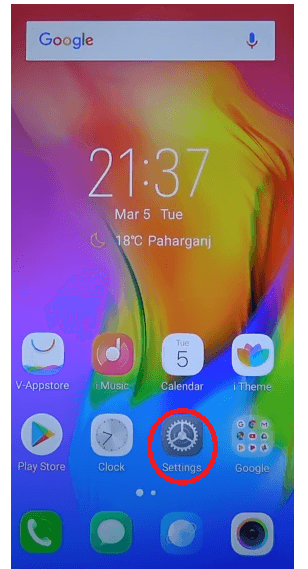
- Quindi apri le Impostazioni del dispositivo
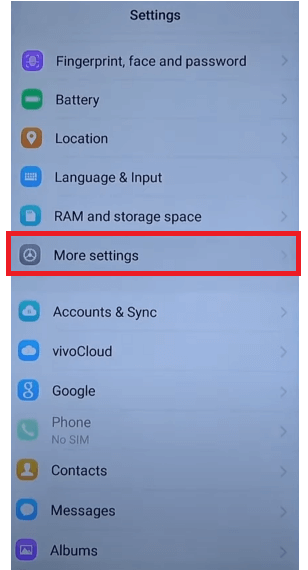
- Ora vai giù e seleziona Altre impostazioni
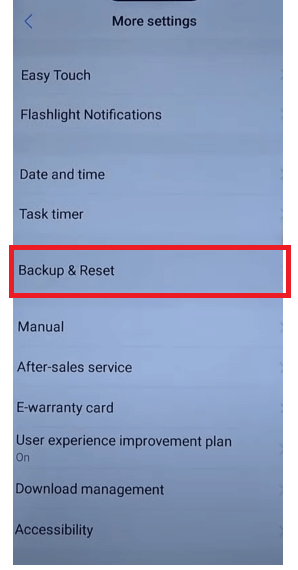
- Quindi vai a Backup e ripristino
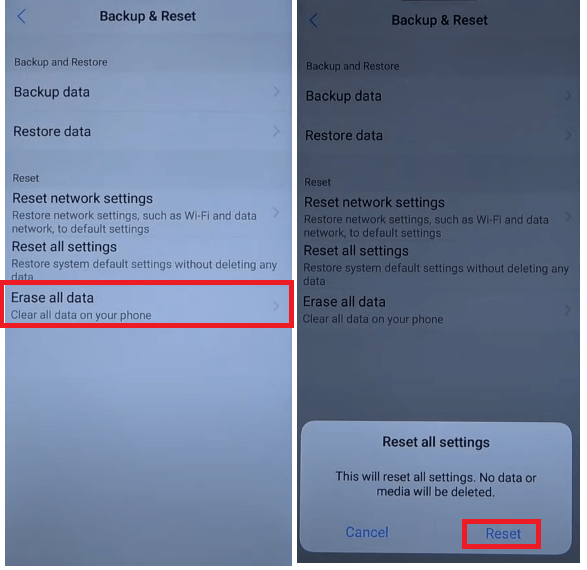
- Successivamente, Seleziona Cancella tutti i dati (Ripristino delle impostazioni di fabbrica) = >> Reset
- Inizierà il processo di ripristino delle impostazioni di fabbrica
- Aspetta 3-4 minuti
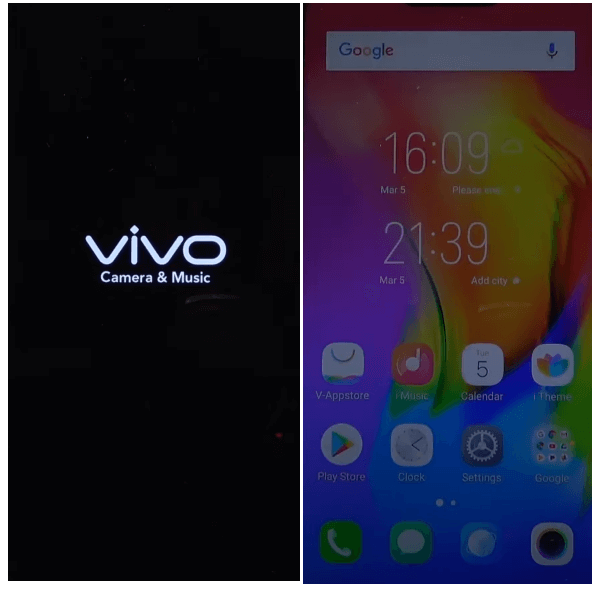
- Quindi il dispositivo si avvierà automaticamente
- Imposta tutti i passaggi iniziali
- Questo è tutto.
Ripristina Vivo V7 con Google Trova il mio dispositivo
C'è un'altra opzione che puoi utilizzare per ripristinare il tuo telefono Vivo è utilizzare Google Trova il mio dispositivo. Con Trova il mio dispositivo puoi cancellare da remoto i tuoi dati e ripristinare facilmente il telefono. La seguente procedura ti aiuterà a ripristinare Vivo V7 con Google Trova il mio dispositivo.
Tieni presente che devi utilizzare l'ID e la password del tuo account Google per ripristinare da remoto il telefono. Inoltre, non è possibile recuperare i dati.
- Innanzitutto, hai bisogno di un computer o di un secondo telefono
- Quindi apri il browser del dispositivo e apri il sito Web Trova il mio dispositivo di Google
- Accedi con lo stesso ID Google e password utilizzati su Vivo V7
- Ora lì puoi vedere le “3” diverse opzioni
- Riproduci suono, Proteggi dispositivo, Cancella dispositivo

- Seleziona Cancella dispositivo =>> Cancella tutti i menu dei dati
- Fare clic su Cancella per confermare
- Controlla quindi sullo schermo del tuo Vivo V7 che la procedura si avvierà
- Aspetta la fine
- Una volta terminato, disconnetti e accendi il telefono.
- Questo è tutto.
Controlla anche: Come eseguire il ripristino hardware e il ripristino delle impostazioni di fabbrica del Vivo X21i
